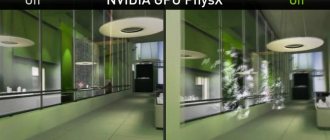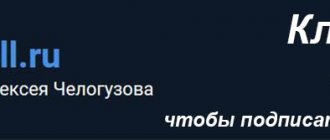На сегодняшний день наличие огромного количества различных утилит позволяет пользователю сделать выбор, основываясь не только на функциональности программы, но и учитывая свои индивидуальные потребности и предпочтения. Поэтому часто стандартный набор программ, который устанавливается вместе с Windows 10, не может в полной мере удовлетворить все потребности пользователя. Именно поэтому большинству пользователь необходим примерный список программ для нового ноутбука, которыми чаще всего пользуются многие пользователи. Здесь собраны самые популярные на сегодняшний день программы.
Что выбрать, платные или бесплатные программы
Так уж получается, что одних бесплатных программ недостаточно, выходит где-то 50 на 50. Я ни в коем случае не призываю использовать взломанные версии, но такова наша действительность, что «крякнутые» программы используют везде. По моему опыту, для решения почти любой задачи есть хоть одна бесплатная программа, которой хватает с головой. Но платное программное обеспечение обычно более удобное и с бОльшим количеством функций. Но нужны они для объёмных работ или для профессиональной деятельности.
Для функционирования компьютера
DriverPack Solution
Самая лучшая утилита для своевременного обновления драйверов и софта – от браузеров до архиваторов. Утилита предлагает к загрузке антивирус Avast, архиваторы, аудио и медиа библиотеки.
Ещё одна важная функция – закрытие уязвимостей. Программа сканирует систему, выявляет уязвимости и предлагает загрузить специальные пакеты защиты.
Средство анализа системных данных позволит быстро просмотреть всю информацию о системе, вплоть до температуры видеокарты, процессора и накопителей. Единственный минус – мониторинг не динамичный, а статический, то есть вам придётся обновлять программу, чтобы посмотреть изменение температур.
Последний и немаловажный аспект утилиты – DriverPack Protect. Он ищет нежелательные и «мусорные программы», выявляет степень их вреда для системы и выводит рейтинг опасности.
Revo Uninstaller
Мощный инструмент для удаления программ. Часто можно наблюдать, что программы до конца не удаляются, оставляя после себя следы в папках и реестре. В этом случае, утилита отлично подходит для полного удаления программ.
Здесь присутствует «Режим охотника», то есть появляется специальный прицел, с помощью которого вы можете удалять ненужный хлам с компьютера. От непродуманных действия вас защитит специальное меню, которое высветит несколько вариантов действий.
CCleaner
Если необходимо обслужить реестр ПК – CCleaner поможет вам в этом. Он сканирует систему, позволяя вычислить остаточные следы активности программ и удалить их, ускоряя отзывчивость компьютера.
Другие полезные возможности – поиск дубликатов файлов, анализ и стирание дисков, а так же контроль расширений браузеров, автозагрузка приложений и удаление программ.
Aida64 Extreme
Хотите узнать полную информацию о вашем ПК? Данная утилита позволит собрать абсолютно всё – от версии вашей системы, до частоты оперативной памяти и свойств графического процессора.
Для проверки своего компьютера на прочность есть специальный стресс-тест, в ходе которого вы сможете увидеть, как реагирует компьютер на максимальные нагрузки и нужно ли ему дополнительное обслуживание.
Total Commander
Старый и добрый файловый менеджер, позволяющий находить скрытые файлы и залезть в самые потаенные уголки системы.
В него встроены такие необходимые функции как:
- Упаковка\распаковка файлов с помощью архиваторов;
- Разрезание и сборка файлов;
- Групповое переименование файлов;
- Расширенный поиск файлов;
- Работа с длинными путями NTFS.
Утилита периодически обновляется, но в основном это небольшие обновления, связанные с улучшением функционала.
Auslogics BoostSpeed
Масштабный набор утилит по полному обслуживанию всех программных компонентов. Для рядовых пользователей разработчики подготовили специальный экран, на котором сканируется и выводится состояние системы и её заспамленность ошибками.
Советник ресурсов просканирует устройства и запущенные программы, после чего порекомендует скорректировать настройки системы и отключить или подключить службы, вплоть до оптимизации интернет-соединения.
Панель «Инструменты» откроет доступ к множеству функций, например:
- Обслуживание дисков;
- Настройка системы и оптимизация служб;
- Контроль запуска программного обеспечения;
- Система экстренного восстановления файлов.
Альтернативный браузер
Для удобства пользования интернетом понадобится установить один из альтернативных интернет-браузеров на замену стандартному Internet Explorer/Edge. В наших краях популярны:
- Google Chrome
- Яндекс-браузер
- Opera
- Mozilla FireFox
Все они бесплатные и очень нужные программы. Сегодня стремительно набирает популярность браузер от Яндекса. Это, несомненно, один из лучших браузеров, но у каждого свои предпочтения.
По скорости работы и потреблению системных ресурсов я предпочитаю Opera. А кому нравится гибкость в настройке могут выбрать Mozilla FireFox. Если остаётесь на стандартном Internet Explorer, то хотя бы обновите его до последней версии.
Браузер
Быстрый браузер – очень важный фактор удобной и продуктивной работы в интернете. Для некоторых важен минималистичный дизайн с минимумом кнопок, для других же – возможность устанавливать множество дополнений и различных тем. Тем не менее, самыми популярными браузерами считаются:
- Google Chrome – быстрый и легкий браузер, который делает ставку на простоту и удобство. В то же время он не лишен функциональности. В нем есть все самые необходимые функции для быстрой и удобной работы в интернете, а также присутствует возможность устанавливать расширения и темы из магазина.
- Яндекс.Браузер – простой интерфейс и высокая производительность – самые главные достоинства этого веб-браузера. Он имеет функцию «Турбо», которая позволяет увеличить скорость просмотра страниц при плохом интернете. Также этот браузер отличается тем, что открывает множество файлов прямо у себя. Благодаря ему не нужно устанавливать много программ на компьютер. Браузер открывает форматы: PDF, DOC, EPUB, FB2 и многие другие. Дополнения браузер позволяет устанавливать из магазинов дополнений Google Chrome и Opera.
- Opera – очень схож со своими аналогами, правда в отличии от них имеет также функции экономии батареи и возможность включения бесплатного VPN.
- Mozilla Firefox — браузер, который называет себя независимым и созданным для удобства людей, а не для личной прибыли. Отличается своей быстротой, а также множеством настроек приватности.
Все браузеры распространяются на бесплатной основе.
Какой браузер вы предпочитаете?
Программы для скачивания
Очень много программ, а также фильмов и игр можно сейчас найти на торрент-ресурсах. Для этого нужно иметь такую программу для скачивания. μTorrent является самым популярным торрент-клиентом. Высокая скорость работы, большая функциональность, минимум рекламы – это отличает ее от других загрузчиков. Также можно установить Mediaget, который открывает и загружает не только ссылки для торрента, а и magnet-ссылки. Очень удобен для скачивания сериалов и фильмов, поскольку позволяет смотреть их прямо в окне загрузчика, причем не дожидаясь окончания загрузки.
Просмотр изображений
Стандартная программа для просмотра изображений в Windows 10 неплохая, но имеет ограниченный функционал и очень долго открывает изображения.
- IrfanView – простая программа без дизайнерских наворотов, которая весит всего 1 мб. Отличается своей быстротой. В ней можно сразу редактировать фотографии, менять их формат и перемещать. Можно просматривать в слайд-шоу. Программа бесплатная и открывает все современные форматы изображений.
- Picasa – программа, которая распознает множество форматов фотографий и упорядочивает их для быстрого поиска. Программа позволяет ставить пароли на альбомы, а также редактировать фотографии. Также бесплатная.
- FastStone Image Viewer — многофункциональная программа для просмотра изображений. Позволяет легко управлять своими изображениями, создавать музыкальные слайд-шоу, быстро редактировать фотографии, накладывать специальные эффекты, например, водяные знаки, а также многое другое.
Фоторедактор
Несмотря на то, что стандартная программа Paint проста и понятна даже ребенку, но функционал у нее очень ограниченный. Вы не сможете открывать несколько изображений одновременно, проводить коррекцию, использовать горячие клавиши для ускорения работы и использовать слои для удобства. И это только верхушка айсберга.
Paint предоставляет очень мало инструментов для работы с изображениями. Хорошая альтернатива – GIMP. В ней есть множество инструментов для обработки фото, есть различные эффекты и фильтры. Но в то же время программа имеет интуитивно понятный интерфейс, что позволяет пользоваться ею без обучения.
Стоит отметить также FastStone Image Viewer, который объединяет в себе функции просмотра и быстрого редактирования фотографий, что помогает значительно сэкономить место на диске.
Аудиоплеер
Для любителей слушать музыку с компьютера стандартного аудиоплеера точно будет не достаточно. Благо сейчас есть богатый выбор аудиоплееров.
- AIMP – приятный интерфейс, множество функций, поддержка многих форматов и многое другое в одном плеере. Для загрузки доступно множество скинов. Также с плеером идет конвертер аудио, что очень удобно для быстрого преобразования одного формата аудиофайла в другой.
- Winamp – плеер, заслуживший доверие благодаря долгим годам работы. Для некоторых название программы несколько лет назад вообще ассоциировалось с музыкальным форматом. Программа имеет огромный функционал, поддерживает различные плагины.
Архиватор
По умолчанию Microsoft Windows не умеет работать с таким распространённым форматом архива, как “.rar”. Наверное у себя на западе только зипом все пользуются. Я устанавливаю оболочку WinRAR, которая поддерживает все необходимые форматы архивов, включая “.zip”. WinRAR встраивается в операционную систему, позволяя работать с архивами из контекстного меню в проводнике.
В качестве альтернативы могу посоветовать программу 7-Zip. В ней также есть все нужные функции, но запаковывать в формат “.rar” она не умеет. Зато умеет распаковывать формат “.7z”.
Утилиты
Утилиты – это компьютерные приложения для решения вспомогательных задач, расширяющие стандартные возможности операционной системы и упрощающие процесс изменения некоторых параметров. Большинство из необходимых утилит можно найти на просторах Интернета в свободном доступе.
CCleaner
Полезная бесплатная утилита для очистки операционной системы от мусора. В ходе своей работы приложение ищет и удаляет временные и неиспользуемые файлы.
К преимуществам утилиты можно отнести простоту, аккуратную безошибочную работу с реестром.
Существует возможность отката к более ранней версии реестра.
Defraggler
Бесплатное приложение для дефрагментации винчестера, которая обуславливает увеличение его скорости и срока службы. В отличие от аналогов, данная приложение позволяет дефрагментировать не только винчестер целиком, но и конкретные файлы.
Пакет офисных программ
Обязательная вещь для работы с текстами и таблицами: Word, Excel, PowerPoint. Хоть я и включил это в обязательный список, всё же оно не каждому надо. Но я ещё не встречал ноутбука без Microsoft Office или его бесплатного аналога OpenOffice. Из более лёгких офисных пакетов посоветую WPS Office.
Для чтения PDF-книг понадобится Adobe Acrobat Reader. PDF – это самый распространённый формат документации, книг и инструкций. Без специальной программы открыть файл PDF получится, но функционал будет ограничен самыми простыми действиями. Acrobat Reader это полностью бесплатная программа.
Офисный пакет Microsoft Office
Далее на всех рабочих компьютерах и ноутбуках устанавливается офисный пакет Microsoft Office. Хотя это уже зависит от солидности компании (ведь он платный).
Есть еще бесплатный конкурент OpenOffice, но ним пользуются гораздо реже. Возможно, по той причине, что многие пользователи даже не слышали о его существовании.
Какую версию лучше использовать? Если компьютер или ноутбук слишком слабый и предназначен для работы – то Microsoft Office 2003 года выпуска хватит с головой. А чтобы открывать файлы формата .docx и .xlsx (они создаются в программе новых версий от 2007 и выше), нужно лишь дополнительно поставить пакет совместимости от компании Microsoft.
Подробнее об этом можете почитать здесь – Как открыть файл docx в Word 2003?
Мессенджер, телефон по интернету
Программы для бесплатного общения по всему миру через интернет:
- Skype — самый известный, но устаревает, есть подробная инструкция по настройке
- Viber — активно набирает популярность
- WhatsApp — один из самых популярных в мире
Все программы поддерживают голосовую, видеосвязь и чат. Незаменимая штука для общения, в дополнение к социальным сетям. Для этого понадобятся микрофон, наушники и web-камера (для видеосвязи), а также установленная программа на обоих устройствах собеседников. Мессенджеры позволяют также звонить на стационарные и мобильные телефоны, но это уже не бесплатно.
Чтобы вы смогли коммуницировать с родственниками и друзями, нужно узнать какими программами пользуются они сами. Но обычно устанавливают все сразу. Отмечу, чтобы Viber и WhatsApp работали на ПК, их обязательно нужно установить на смартфоне тоже.
Я показал основные программы для ноутбука в минимальном разнообразии. Для более продвинутых я порекомендую ещё одну пачку софта.
Мессенджеры для общения
Общаться с друзьями можно не только через ВКонтакте. Одной из популярных программ на сегодня является Skype (кстати, ее можно установить и на смартфон). Она поддерживает текстовый чат, а также голосовую и видеосвязь. То есть, Вы можете звонить своим друзьям и видеть их через web-камеру.
Еще один популярный вариант – Аська. Она же ICQ. Тоже отличная программа для мгновенной передачи текстовых сообщений.
Вместо ICQ еще можно установить QIP. Она простая и удобная и занимает меньше места, чем Аська.
Полезно знать: Как заблокировать рекламу в Скайпе?
Почтовый клиент
Чтобы проверить свою электронную почту человек обычно заходит на сайт, например gmail.com, и смотрит папку «Входящие». Но намного удобнее использовать специальные программы – почтовые клиенты, особенно, если электронных ящиков у вас несколько.
Программа подключается к серверу и скачивает всю почту на компьютер. Вы можете её просматривать без задержек браузера, быстро переключаясь между ящиками. Я рекомендую The Bat! или Mozilla Thunderbird. Неплох стандартный Microsoft Outlook (встроенный в Windows XP/7 и в Microsoft Office) и приложение «Почта» в Windows 10, но The Bat! мне нравится больше, потому что почту очень легко перенести на другой компьютер или на новую операционную систему без риска потери важной информации.
Антивирус
Без антивируса тяжело представить жизнь в интернете. Стандартная программа для защиты от вирусов в Windows 10 не способна оградить вас от всех угроз, которые подстерегают вас на различных сайтах. Чтобы спокойно серфить в интернете и не бояться, что в один миг все файлы будут сворованы или повреждены, нужно установить надежный антивирус. Причем большинство пользователей хотят чтобы он еще и был бесплатным.
- 360 Total Security – предоставляется всем пользователям бесплатно. Эффективно ищет вирусы и мгновенно их удаляет. В нем также присутствует фаервол, что оградит вас от кражи данных и шпионажа. Также программа имеет функцию для безопасного запуска подозрительных программ под названием «Песочница».
- Dr.Web – антивирус, заслуживший доверие у многих пользователей интернета. Известен своей эффективностью в нахождении и уничтожении вирусов. В состав программы входит антивирусный сканер, антируткит, превентивная защита, почтовый антивирус, фаервол, антивирусный «сторож». Компания предлагает своим пользователям 30 дней бесплатной работы.
- Microsoft Security Essentials – еще один бесплатный антивирус от компании Microsoft. Отличается простотой в использовании. Потребляет мало системных ресурсов, а поэтому и не тормозит компьютер. Работает в фоновом режиме и защищает все время от различных вирусных и шпионских программ, троянов, червей.
- Kaspersky Antivirus — бывалые пользователи ПК помнят этот антивирус по необычному звуку обнаружения вируса. Этот антивирус продолжает обновляться и становиться лучше с каждым годом. Он защищает компьютер от атак вирусов, предотвращает угрозы, защищает конфиденциальные данные, а также очень удобен в использовании.
Каким антивирусом вы пользуетесь?
Удобный видео и аудио плеер
Рекомендую на замену стандартному Windows Media Player установить отдельные видео и аудио-проигрыватели. Как разработчики ни пытаются, но не могут совместить в одной программе и видео и аудио плеер так, чтобы всем понравилось. Для этих целей лучше пользоваться отдельными программами. Для проигрывания видео хорошо себя зарекомендовали:
- GOM Player
- Light Alloy
- VLC Player
Для аудио – WinAmp или AIMP.
Архиватор — нужен для нашего удобства
Начните с подстраховки и скачайте архиватор. Это небольшие программы, которые являются как бы хранилищем для файлов и папок. Они вам пригодятся, когда вы будите скачивать какую либо информацию из интернета. Большинство скаченных файлов будет добавлено именно в архивы и чтобы их оттуда достать понадобится специальная программа, которая и называется архиватором.
Я всегда устанавливаю лучший на мой взгляд архиватор, называется он WinRaR, мне его более чем хватает. Используется и устанавливается абсолютно бесплатно. Посмотреть, как правильно установить архиватор…
Менеджер паролей
Чтобы не запоминать все логины и пароли, которыми вы непременно начнёте обрастать, рекомендую использовать один из менеджеров паролей. Программа запоминает все ваши пароли и хранит на сервере. Впоследствии их можно использовать из любого места, на любом компьютере и браузере. Я рекомендую использовать RoboForm или LastPass.
RoboForm — это первое, что я устанавливаю, потому что здесь сохранены все мои доступы к интернет-сервисам и приложениям на компьютере. Также у меня стоит дополнение к браузеру Mozilla Firefox на смартфоне, с помощью которого у меня на телефоне всегда актуальные логины и пароли.
Какие программы должны быть на компьютере
В очередной раз, выполняя настройку Windows на новом компьютере, поймала себя на мысли, что операционная система Windows имеет в своем арсенале нужные программы в достаточном количестве, которые выполняют основные и вспомогательные функции. Казалось бы, всего этого вполне достаточно для работы.
И, тем не менее, фактически каждый пользователь отдает предпочтение дополнительным программам, которые обеспечивают удобство пользования компьютером.
Пять классов ПО, установленного на компьютере.
Я сделала попытку определить, какие программы нужны мне на компьютере, и попробовала отобрать только те нужные программы, которые я ВСЕГДА устанавливаю сразу после установки операционной системы. В результате мне удалось выделить пять основных групп программ:
- Полезные программы, решающие типичные задачи, которыми мы пользуемся постоянно. Это инструменты для создания и просмотра документов, файловый менеджер и Интернет-навигатор, видео- и аудиоплееры, просмотрщики рисунков.
- Безопасность компьютера. Это антивирусное ПО, файерволы, программы слежения за состоянием системы
- Утилиты для настройки системы. Тонкая подстройка системы позволяет настроить компьютер «под себя». Для этого существуют программы твикеры, которые позволяют выполнить все настройки системы, не влезая в реестр. Сюда же я отнесла и все утилиты по обслуживанию операционной системы.
- Украшательства, компьютерные игры, напоминалки – интересные программы, маленькие радости, которые позволяют разнообразить и приукрасить порой утомительную работу за компьютером. А напоминалки праздников и дней рождений родных-друзей-знакомых – просто необходимы тем, кто каждый день проводит сидя за компьютером!
- Профессиональный и специальный софт. Этот раздел у каждого профи свой и если и обсуждается, то в узком кругу таких же профессионалов. Разве что, сюда же я отнесла (в качестве специального софта) графические редакторы – Adobe Photoshop и Corel Draw.
Софт общего назначения.
Итак, со вступлением закончено. Представляю вашему внимаю десятку программ из группы «Программное обеспечение общего назначения». Думаю, этот раздел будет любопытен всем.
1. Total Commander.
Этот файловый менеджер, который давно уже вышел за рамки простого навигатора по файловой системе компьютера. Кроме всех функциональностей, характерных для файловых менеджеров, в Total Commander встроены очень удобные просмотрщики для мультимедиа и графических файлов, распаковщики ZIP, ARJ, и других архивных файлов; встроенный ftp-клиент: можно скачивать/закачивать файлы в несколько потоков.
2. PuntoSwitcher — переключатель клавиатуры. Эта замечательная, маленькая и мощная программа есть, наверное, на каждом компьютере.
3. Microsoft Office — создатель документов, давно ставший стандартом де-факто. Думаю, что в представлении не нуждается.Я несколько раз делала попытку заменить его на бесплатный OpenOffice, который умеет делать многое из того, что предлагает Word и Excel, и, к тому же, знает формат файлов MS Office, но как-то не прижился OpenOffice у меня на компьютере.
4. Браузеры — куда без них! Я устанавливаю сразу три браузера — Opera, FireFox, Google Chrome, хотя пользуюсь больше всего Opera и Chrome.
5. Музыкальные плееры. Для прослушивания музыки я пользуюсь бесплатным плеером Aimp. Он удобный и симпатичный. Кроме того, что отлично справляется со своей основной задачей — воспроизведение музыкальных файлов самых разных форматов, он может еще перекодировать аудио в цифровой формат.
VKMusic — еще один музыкальный плеер, которым я часто пользуюсь в последнее время. А удобен он тем, что умеет искать и скачивать музыку из контакта (и не только). Поиск можно организовать по исполнителю, по песне, а можно просто взять и скачать музыкальную коллекцию у товарища или группы.
6. Видео-плееры. Для просмотра видео я также устанавливаю два плеера — Power DVD — для просмотра DVD-видео, и KM Player — для просмотра всего остального. Кроме того, он удобен для небольших флеш-игрушек.
7. Просмотр рисунков: Тоже устанавливаю два просмотрщика: FastStone Image Viewer и ACDSee. Эти две программы не только предназначены для просмотра, но и позволяют конвертировать графические файлы многих форматов. С их помощью можно не только просматривать, но и редактировать графику, улучшать её качество, менять масштаб, осуществлять поворот. В ACDSee удобнее сделана печать фото и рисунков, и есть несколько вариантов создания слайд шоу из фото на вашем компьютере.
8. Запись дисков: Clone CD, Clone DVD, Nero. Почему сразу три? Clone CD позволяет копию один в один CD и DVD дисков, очень быстро делает образ диска (любого — аудио или с данными) и еще быстрее записывает его на диск. С полученным образом можно работать как с обычным диском. Clone DVD позволяет делать копию DVD дисков, в том числе и лицензионных, умеет упаковывать двухслойные диски DVD-9 на DVD-5. Ну, а Nero я использую тогда, когда мне нужно сделать аудио-диск из MP3-файлов или сделать диск с данными.
9. Мессенджеры: QIP — программа для мгновенного обмена короткими текстовыми сообщениями, и Skype — программа, которая позволяет общаться голосом через Интернет (компьютер-компьютер), обмениваться короткими текстовыми сообщениями, отправлять SMS, а также поддерживает проведение видеозвонков, в том числе и в режиме видеоконференции. Еще одна из главных функций Скайпа — обеспечение звонков на любой телефон по всему миру.
10. Поддержка PDF-формата: Это doPDF — бесплатный PDF конвертер, который устанавливается как драйвер виртуального принтера, и сохраняет файлы в формат PDF из любого приложения, которое поддерживает функцию печати. Второе приложение — Foxit Reader — это компактная и быстро работающая программа для просмотра и печати документов формата PDF.
Вот такой набор основных программ, которые я устанавливаю в первую очередь на свой компьютер.
PS
Я приглашая всех не только для обсуждения этого списка нужных программ, но и поделиться своими пристрастиями к тому или иному плееру или просмотрщику!
Чистилка системы CCleaner
Уверен, полезная штука для любой системы под управлением Windows 7/8/10 — это программа CCleaner. Предназначена для периодической, примерно раз в месяц, чистки операционной системы и программ от накопившегося мусора. В основном это различные временные папки, файлы, кэши, которые не только забивают свободное место на диске, но и часто ухудшают работу компьютера. Особенно полезно для улучшения работы браузеров, которые со временем начинают тормозить.
Оперативная память
«Оперативка» отвечает за временное хранение информации. От величины ОЗУ зависит скорость обработки данных приложениями и их количество, запускаемое одновременно на ПК. Выбор типа памяти (DDR3 либо DDR4) определяется целью использования.
Для комфортной работы с простыми приложениями достаточно объёма ОЗУ 4 Гб. Частота и стандарт (DDR3/DDR4) непринципиальны.
Геймерам понадобится 1 или несколько 8-гигабайтовых планок DDR4, производительность которых выше. Количество мегагерц не имеет существенного значения (хватит и 2400), т. к. нагрузка в основном ложится на видеочип. ОЗУ следует выбирать в связке с материнской платой, которая может не поддерживать стандарт DDD4 и высокие мегагерцы.
Рекомендуется покупать «оперативку» проверенных брендов – Crucial, Corsair, Transcend и AMD – дабы снизить риски преждевременного выхода платы из строя.
Необязательные установки
Пригодится только если у вас особые требования к системе.
Набор кодеков для видео и аудио
По умолчанию Windows умеет проигрывать только самые основные форматы видео- и аудиофайлов. Для поддержки других форматов понадобится один из наборов кодеков, например K-Lite Codec Pack или Win7Codecs. Необязательна эта установка потому что в любой современный мультимедиа-плеер уже встроены все распространённые кодеки, или он сразу предлагает их скачать.
Программа для записи дисков
Приводы DVD реже используются чем раньше, но всё же пока что стоят почти в каждом компьютере. Для записи дисков я использую программу Nero Burning ROM. Из бесплатного можно порекомендовать JetBee FREE или ImgBurn.
Устаревший, где-то ещё популярный ICQ
Популярный клиент для общения по протоколу ICQ («аська» по народному). Раньше стоял каждом компьютере, бывший стандарт «де-факто» для обмена мгновенными сообщениями через интернет, типа бесплатных SMS, только большего объёма. Ещё часто можно увидеть в контактах на разных сайтах услуг и интернет-магазинов.
Я использую одновременно социальные сети, Telegram и ICQ. Таким образом, можно держать постоянную связь с людьми. Взамен громоздкой программе ICQ рекомендую установить удобный клиент QIP. Программа на русском языке, имеет простой и понятный интерфейс.
Оптический привод компьютера
С постепенным, но планомерным увеличением объёма интернет-каналов необходимость владения «оптики» начинает отпадать – при желании всё можно приобрести или бесплатно скачать в сети: игрушки, фильмы, музыку.
Если же имеется солидная медиатека на дисках, приобретение привода не будет лишним. К тому же сейчас продаются универсальные девайсы, сочетающие Blue-Ray и DVD-RW. Наименование торговой марки не принципиально – главное, чтобы она была на слуху (LG, Samsung, Asus…).
Бонус — Punto Switcher
Это программа для автоматической смены раскладки клавиатуры. Не каждому надо, поэтому я не включил её в основной список программ, но каждому порекомендую использовать. Более подробно я писал про Punto Switcher в статье про пропавшую языковую панель.
Это тот минимум программ которые нужны для компьютера и я сам ими пользуюсь. Буквально открыл своё меню «Пуск» и выбрал самое основное. Не рекомендую использовать различные сборки Windows, типа «Zver», хотя в них уже встроена часть нужного софта. Но именно из за них потом всплывают необъяснимые проблемы с компьютером.
Notepad++
Данная программа является альтернативой стандартному блокноту ОС Windows, но с гораздо большим функционалом. Почему я ее включил в свой список обязательных программ на компьютере? Только потому, что мне приходится часто работать с текстовыми файлами, например, править какие-то конфигурационные файлы, html странички и много чего еще. Подробней о данной программе можете прочитать в материале – Чем хорош Notepad++ для начинающего разработчика. Поэтому если Вам часто требуется работать с текстовыми файлами, то смело включайте программу Notepad++ в свой список обязательных программ, к тому же данная программа бесплатная.